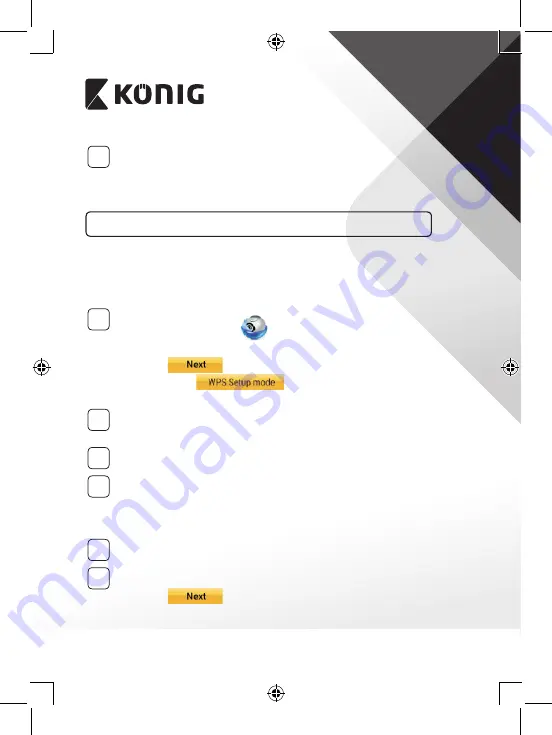
SVENSKA
105
12
Välj sedan kameranamnet i appen ”uCare Cam” för att ansluta.
Obs! Om status-LED-lampan inte börjar lysa med orange sken ska du
kontrollera din Wi-Fi-router och se till att IP-babymonitor ligger inom
signalområdet för din Wi-Fi-router. Försök sedan göra om installationen.
Installera IP‑babymonitor genom WPS‑anslutningsläge
Om din Wi-Fi-router har en WPS-knapp (Wi-Fi Protected Setup) kan du använda
den för att installera IP-babymonitor. (Måste aktivera krypteringsrouter för
WPA/WPA2). På Wi-Fi-routern visas en knapp med märkningen ”WPS”. Den kan
även kallas för ”QSS” eller ”AOSS”
1
Installera Wi‑Fi – WPS‑läge
Öppna appen ”uCare Cam”
och välj ”Wi-Fi Setting” eller ”Wi-Fi Connect” längst ned på skärmen.
Välj fliken:
Välj sedan fliken:
för att öppna steg 2 (se Bild 8).
2
Öppna WPS‑läget
Slå på din IP-babymonitor. Status-LED-lampan på IP-babymonitor blir
grön i omkring 15 sekunder.
3
Programladdning
Status-LED-lampan blinkar rött i cirka 15 sekunder.
4
Tryck på WPS‑knappen på IP‑babymonitor
Vänta tills status-LED-lampan blinkar i rött och grönt och håll sedan
knappen WPS/ÅTERSTÄLLNINGS på IP-babymonitor intryckt i omkring
2 sekunder för att öppna WPS-läget. Status-LED-lampan börjar blinka
med grönt sken.
5
Öppna WPS‑läget på Wi‑Fi‑routern
Håll knappen WPS intryckt på Wi-Fi-routern
6
Val av Wi‑Fi‑router
Välj Wi-Fi-router som du väljer på skärmen (se Bild 9).
Välj sedan
för att gå till steg (se Bild 10).
















































